Quando lavori con un PDF crittografato, è impossibile visualizzare o accedere ai suoi contenuti senza decriptarlo. Quindi, la crittografia è consigliabile se vuoi mantenere le tue informazioni private o non modificabili tramite l'editing. Quando hai la password giusta, il processo per decriptare i PDF è facile e rapido. D'altro canto, potresti dover rompere la password PDF se non hai il codice richiesto. Puoi effettuare la decrittazione dei PDF offline o online, che prevedono due mezzi diversi.
Metodo 1: Come Decriptare la password PDF Facilmente su Mac
Un file crittografato è più affidabile perché è proteggo, rendendolo presentabile in posti sensibili come in un tribunale. Nonostante il fatto che la crittografia PDF è così importante, arriverà il momento in cui hai bisogno di decriptare un file PDF, che significa rimuovere la password. Se ricordi la password, allora tutto ciò che ti serve è PDFelement per Mac per raggiungere il tuo obiettivo. Tuttavia, se non hai il codice, puoi decifrare la password PDF online o offline, come mostrato in questo articolo.
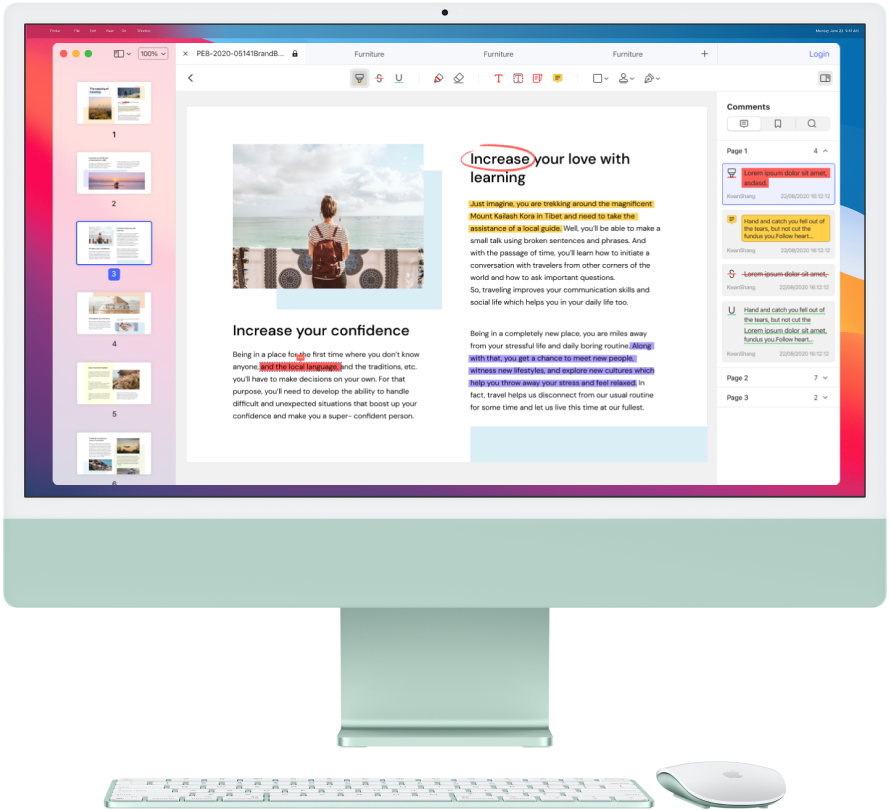
L'unico modo per decriptare facilmente una password PDF su Mac è tramite PDFelement per Mac. Questo software include un'interfaccia fantastica e semplice che si adatta a principianti e a professionisti. Svolge le funzioni rapidamente, in modo sicuro, ed è economico.
Ha anche più potenzialità potenti, inclusi crittografia e decrittografia dei file PDF per mantenere l'integrità dei loro dati. In pratica, PDFelement per Mac aumenta la sicurezza limitando apertura, stampa, e modifica dei PDF tramite le password di permessi e apertura. Il requisito per decriptare i file PDF è mettere il codice esatto necessario e il PDF si sbloccherà immediatamente. Quindi, usa una password che è facile da ricordare.
Se ricordi la password PDF, PDFelement per Mac ti può aiutare a decriptare i file PDF in pochissimi passi. Per avviare questo processo, prima ottieni la versione Mac di PDFelement scaricandola e installandola correttamente. Puoi acquistare la versione Standard o Pro a seconda del tuo budget. Non appena compare in Applicazioni nel tuo macOS, clicca sull'icona per avviarlo, e dopo usa le seguenti istruzioni per rompere la password PDF.
Passo 1: Accedi al PDF Criptato e Aprilo
Non appena PDFelement per Mac si apre, avrai accesso all'interfaccia, che è molto semplice da usare. Per accedere e aprire i rispettivi PDF crittografati, clicca su Apri File situato nel fondo, e selezionalo. In alternativa, puoi semplificare il processo prima trovando, poi trascinando il PDF protetto e rilasciandolo nel programma. Qualunque tra questi metodi aprirà il file immediatamente.

Passo 2: Decripta la Password PDF
Se hai usato una password aperta per proteggere il tuo file PDF, il programma richiederà l'esatta password di apertura immediatamente in modo che puoi essere autorizzato a vedere i contenuti PDF.
Nota che una password di Apertura viene usata per impedire la visualizzazione dei contenuti PDF. Ciò significa che non puoi vedere nulla nel PDF senza decriptare prima il file. Quindi, devi inserire la password per decriptare il PDF, per poi cliccare OK.
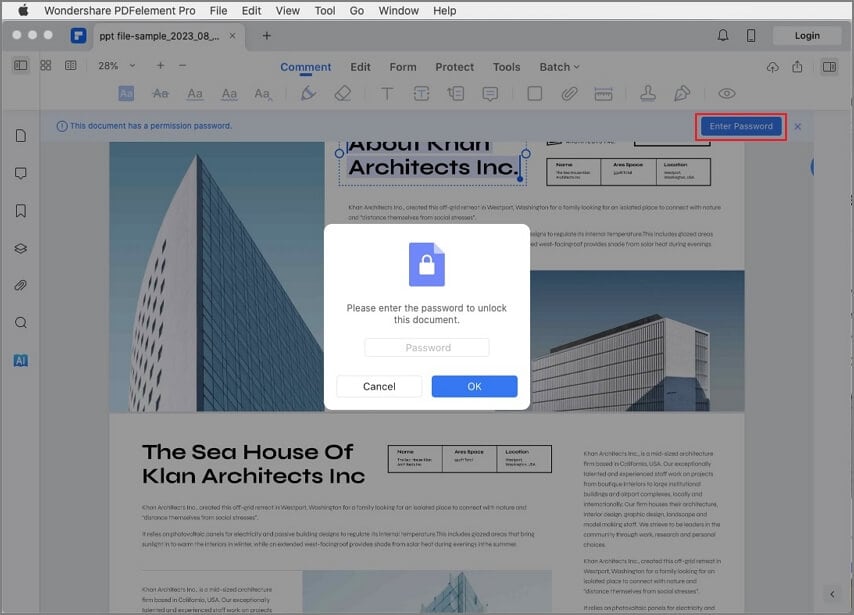
Passo 3: Decrittazione Completa
Sbloccare il file PDF è solo parte del processo di decrittazione. Per poter decrittare completamente il file PDF, devi liberarti permanentemente del requisito della password. Per fare ciò, vai sul menu di PDFelement per Mac in cima. Clicca sull'opzione File, che porterà avanti vaire altre opzioni. Seleziona Proteggi e dopo scegli Rimuovi Sicurezza dalla prossima lista. Ciò renderà il file PDF libero da password, rendendolo accessibile, modificabile, e stampabile per tua convenienza. Assicurati di salvare questa versione PDF senza restrizioni.
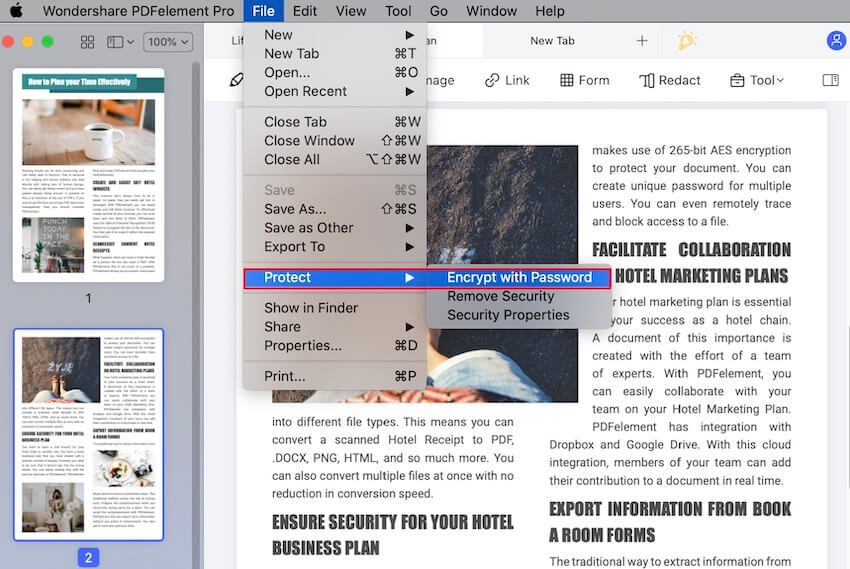
Metodo 2: Come Decrittare i PDF senza Password su Mac
Se non hai il codice corretto, dovrai decrittare il PDF senza una password. Il processo è assolutamente possibile se usi PDF Password Remover per Mac. Questo è un software che è progettato per decrittare le password utente e di apertura dei PDF sui computer Mac. In pratica, ti aiuta a levare la barriera che ti blocca dal visualizzare, modificare, stampare, e copiare i contenuti nei PDF.
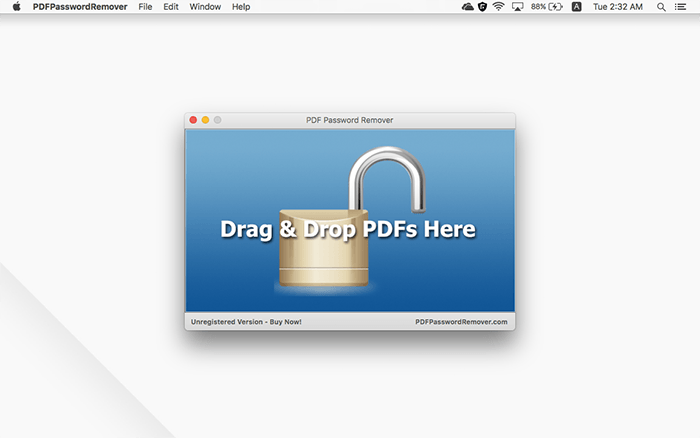
PDF Password Remover per Mac non è solo potente ma anche accurato, quindi consigliato quando devi decrittare un PDF senza usare una password. Inoltre, fa risparmiare tempo visto che decritta un gruppo di file PDF istantaneamente.
La procedura per decrittare i PDF senza una password usando PDF Password Remover per Mac non è assolutamente completato. Comporta pochi passi spiegati di seguito. Prima di iniziare con la procedura, devi prima ottenere PDF Password Remover per Mac; Scaricalo e installalo. Quando questa fase iniziale è completa, clicca semplicemente sull'icona del programma, che è disponibile in Applicazioni, per eseguire il software su Mac e continua con i passi di seguito;
Passo 1: Carica il PDF Protetto
Non appena PDF Password Remover per Mac si apre, carica fino a 200 file PDF, se vuoi decrittare molti file PDF. Per caricarli, clicca sulla funzione FIle, poi Apri, nel menu nell'area superiore e scegline uno alla volta se sono in posizioni diverse. Se i file sono in una singola cartella, puoi scegliere l'icona della cartella e il programma otterrà tutti i file che contiene. In alternativa, puoi caricare il PDF protetto tramite il metodo di trascinamento e rilascio, che funziona al meglio per uno o più file PDF.
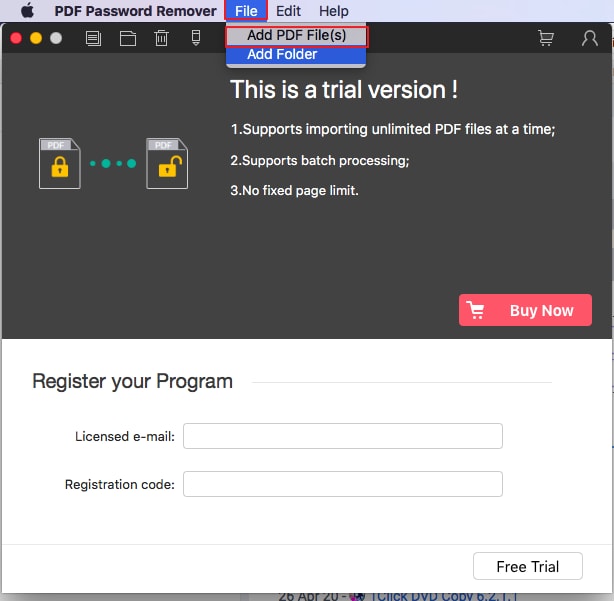
Passo 2: Decripta i PDF
Ci sono due metodi per procedere con la decrittazione dei PDF in questo passo. Dopo aver caricato i PDF bloccati, può comparire un lucchetto per significare che il codice usato rappresenta una password di apertura che previene l'apertura. Se hai il codice giusto, clicca sull'icona del lucchetto, e dopo inserisci la password. Puoi poi cliccare sullo strumento Avvia per decrittare completamente e quindi rimuovere queste restrizioni.
Se non compare alcun lucchetto dopo aver averlo caricato, significa che il codice rappresenta una password dei permessi che blocca la manipolazione del PDF. Quindi, decritta ill file PDF cliccando sulla funzione Avvia.
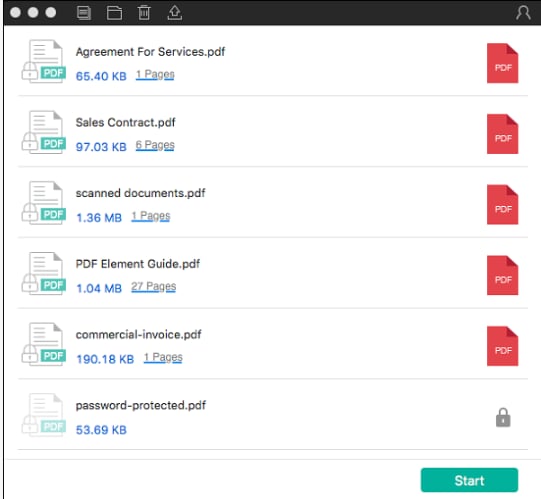
Dai passi sopra, è ovvio che PDF Password Remover per Mac funziona al meglio con le password di permessi. Quindi, se desideri rompere la password PDF, prima chiarifica se è una password di Apertura o di Permessi.
Metodo 3: Come Decifrare la Password PDF Online
I metodi indicati sopra per decifrare la password PDF richiedono che scarichi e installi il software. Se desideri evadere questi processi, puoi decrittare i PDF online gratuitamente, tramite HiPDF. Con questo strumento di rimozione password PDF, la procedura per bucare la password PDF online è l'opposto completo di difficile e impossibile.
Questo strumento online assicura che puoi accedere alle informazioni PDF e procedere con i processi come modifica, unione, e conevrsione formato. Quindi, dopo che decritti i PDF online con HiPDF, puoi anche convertire il documento in PowerPoint, Word o Excel, o ritagliare e dividere. Se non sei sicuro, proteggi nuovamente il documento.
Come menzionato sopra, non hai bisogno di software per bucare le password PDF online con HiPDF. Ciò rende anche più facile decrittare un file PDF se stai usando il Mac di un'altra persona. Ti servirà un'ottima e affidabile connessione ad internet e un browser, che non manca mai su un computer Mac. Con questi, usa i seguenti passi per bucare le password PDF online.
Passo 1. Accedi a HiPDF e Carica il PDF Crittografato
Nel tuo computer Mac, apri il tuo browser e accedi a HiPDF visitando https://www.hipdf.com/unlock-pdf. Dopo essere entrato nel sito di HiPDF, vai su Sblocca PDF e inizia caricando il PDF che richiede la decrittazione. Per caricarlo, clicca semplicemente sullo strumento Scegli File nell'interfaccia del sito web e seleziona il file.
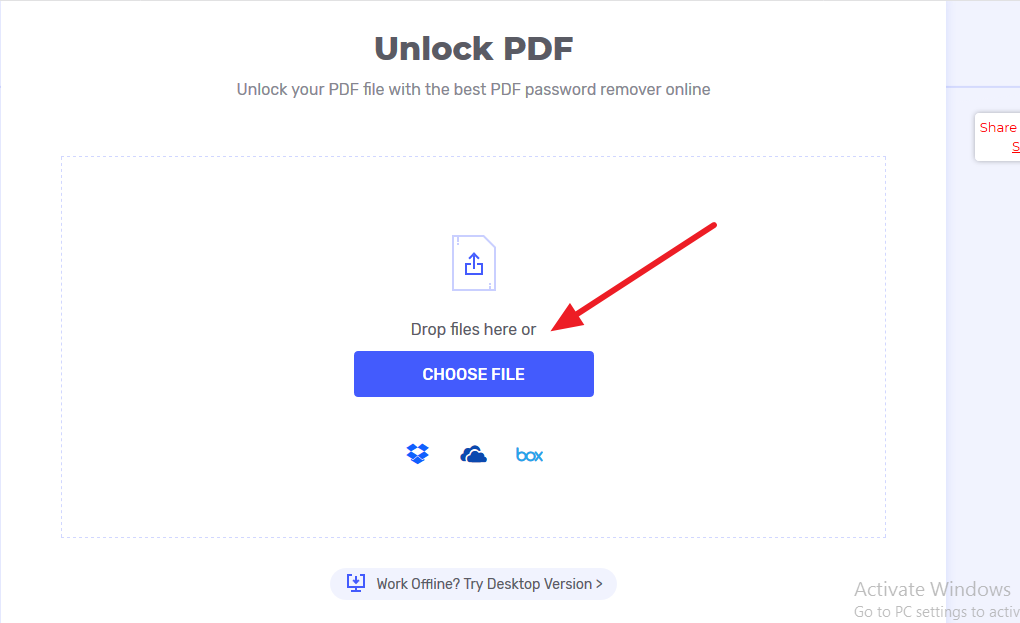
Passo 2: Decritta il File PDF
Dopo aver caricato con successo il file criptato sul sito web HiPDF, potrebbe spuntarti una finestra a comparsa che richiede la password, specialmente se il codice usato rappresenta la Password di apertura. Per avviare il processo per decrittare il file PDF, dovresti inserire la password corretta e dopo scegliere lo strumento Sblocca per verificare il codice inserito.
Se la password è corretta, il file verrà decrittato immediatamente e riceverai una notifica per verificare che il PDF è stato sbloccato.
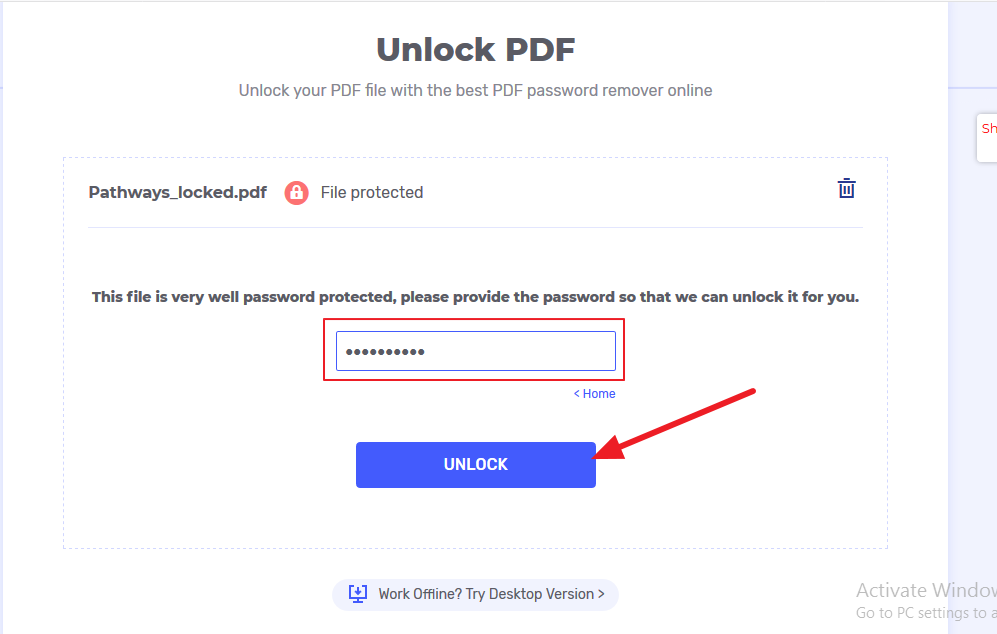
Passo 3: Ottieni il File PDF Decrittato.
Visto che desideri accedere al file PDF decrittato, devi prima ottenerlo dalla piattaforma al tuo computer. Questo processo è spesso conosciuto come scaricare, ed è ottenibile usando il tasto Scarica sull'interfaccia del sito. Dopo che lo clicchi, il file PDF verrà scaricato sul tuo computer. Se desideri accedere al file in un altro gadget come iPhone o inviarlo a qualcun altro, puoi rinunciare a scaricare il file. Invece, puoi caricarlo su un account di Google Drive o Dropbox.
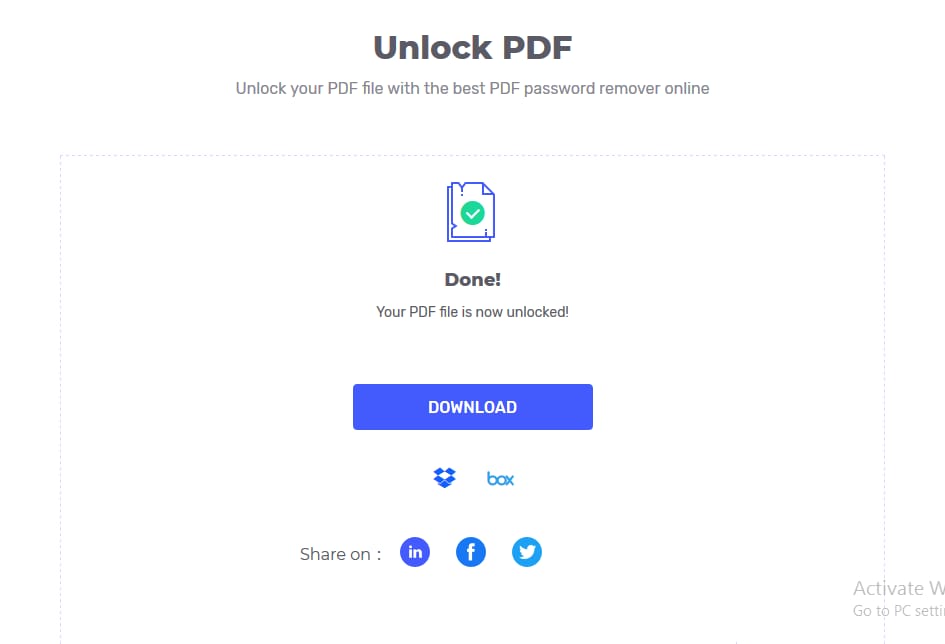
 100% sicuro garantito | senza pubblicità | prova gratuitia delle funzioni AI
100% sicuro garantito | senza pubblicità | prova gratuitia delle funzioni AI

Salvatore Marin
staff Editor
Comment(s)